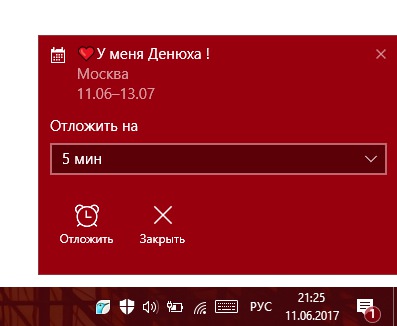Привет ! Сегодня я покажу вам как добавить событие в календарь Windows 10.
Привет ! Сегодня я покажу вам как добавить событие в календарь Windows 10.
В нижнем левом углу экрана откройте меню Пуск. В открывшемся окне, в списке всех приложений, найдите приложение Календарь и откройте его.
Далее, на странице приложения у вас будет два варианта для создания события.
— Первый, быстрый вариант, нажмите в календаре по интересующей вас дате, откроется окно, где вам нужно указать название события, время и расположение. Можно выбрать определённый календарь. Чтобы создать событие, нажмите на кнопку — Готово.
— Второй вариант, вверху слева нажмите на вкладку — Создать событие. У вас откроется страница. Здесь вам нужно указать:
— Название события.
— Слева возле названия можно выбрать значок.
— Можно выбрать календарь, в котором будет отображаться данное событие.
— Расположение или любая метка.
— Вы можете указать дату и время, начала и окончания события.
— Можно добавить описание.
— Справа вы можете выбрать учётную запись, для кого будет показываться событие.
— В конце нажмите вверху на вкладку — Сохранить и закрыть.
Всё готово ! Событие будет отображаться в календаре на главной странице приложения. Чтобы посмотреть сведения события, просто нажмите по нему.
Обратите внимание ! Если нажать по времени и дате, внизу экрана справа, у вас откроется календарь, где будет отображаться анонс вашего события. Вы можете нажать по нему, чтобы перейти к его деталям.
Когда наступит время указанное в параметрах события, то вы получите уведомление-напоминание о событии на свой рабочий стол. Вы можете отложить или закрыть уведомление.
Всё готово ! Вот так просто и быстро вы можете создавать события на своём компьютере Windows 10.
 Как обновить Windows 10 вручную Смотри Здесь !
Как обновить Windows 10 вручную Смотри Здесь !
Остались вопросы ? Напиши комментарий ! Удачи !